如何调整word分栏后,左右不平齐的现象
来源:网络收集 点击: 时间:2024-05-07【导读】:
我们在用word里,将文字分栏后常常会遇到左右文字不齐的现象,如左多右少的等;为了美化或者其他要求,需要我们将分栏后的文字调整平齐,现在我们就学习一下调整的方法。工具/原料more电脑word软件方法/步骤1/5分步阅读 2/5
2/5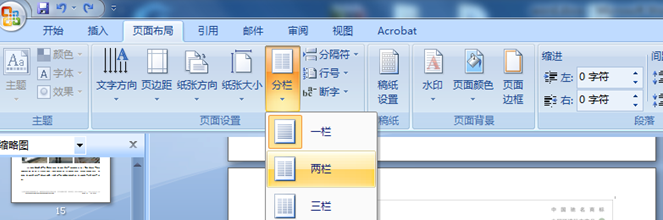 3/5
3/5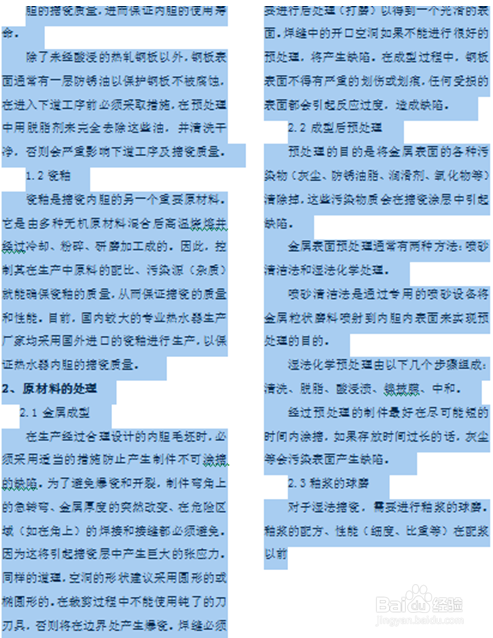 4/5
4/5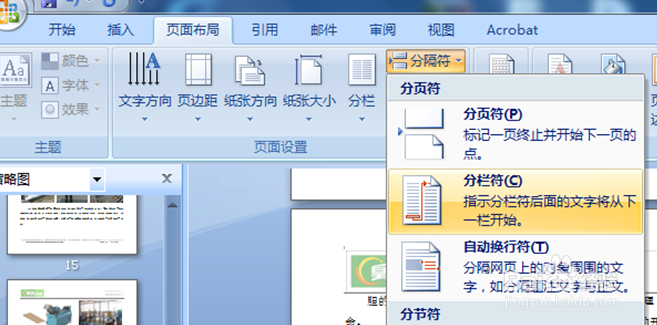 5/5
5/5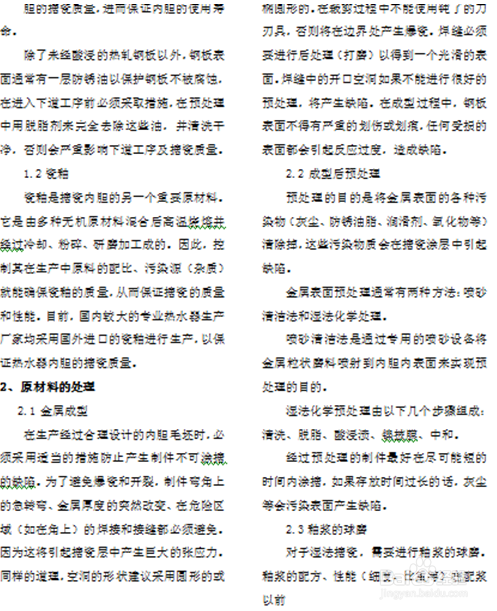 word分栏
word分栏
启动电脑,打开要编辑的word文档,比如要将某一页页面文字分栏,那么就要选定要分栏的页面文字(方法:可将鼠标定位到此页文字的起始端,然后按住shift键的同时,单击此页文字的末端,则此页文字就会被全部选中)如下图;
 2/5
2/5然后在菜单栏点击“页面布局”,在其下方找到“分栏”,在其下拉菜单中,选择栏数(本例选择两栏);
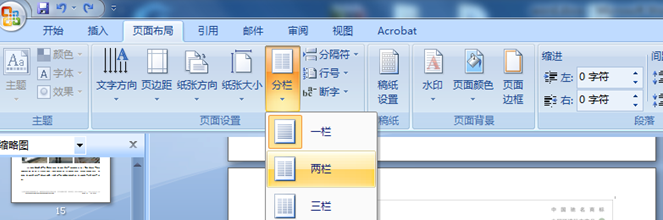 3/5
3/5选定确定后,被选择的文字就被分为两栏了,但是出现了问题,发现文字左右不平齐,左边文字比右边文字要长,这样看起来有些不协调,如下图;
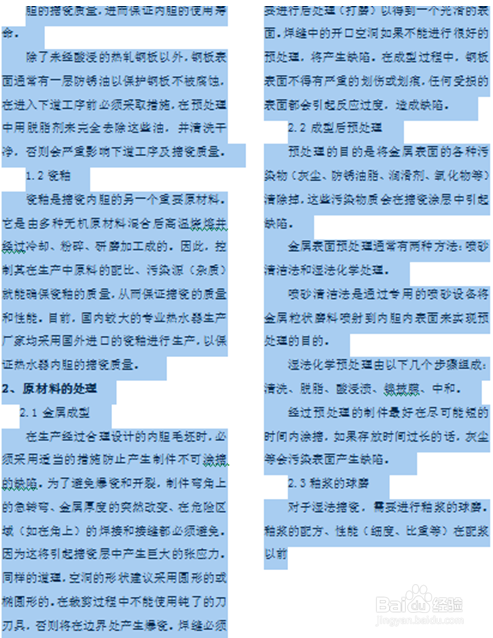 4/5
4/5为了将左右两边文字调整到基本平齐,我们可将光标定位自认为可以平齐的文字前面,这需要一定的眼力的,本例定位到”椭圆形“文字前面,然后找到页面布局下“分隔符”下拉菜单,找到“分栏符”确定;
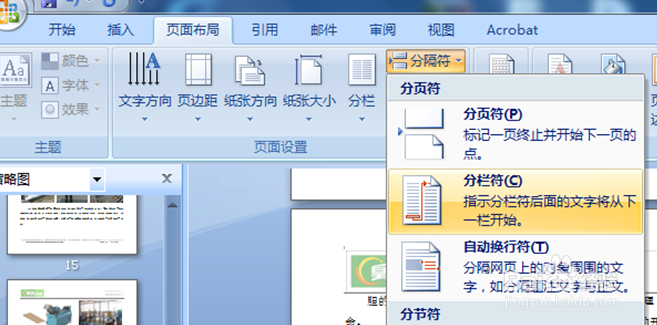 5/5
5/5经过调整后,我们可以看到左右文字基本平齐,若是经步骤四后,左右文字还是不平齐的话,我们可以反复执行步骤四,直到我们调整满意为止。
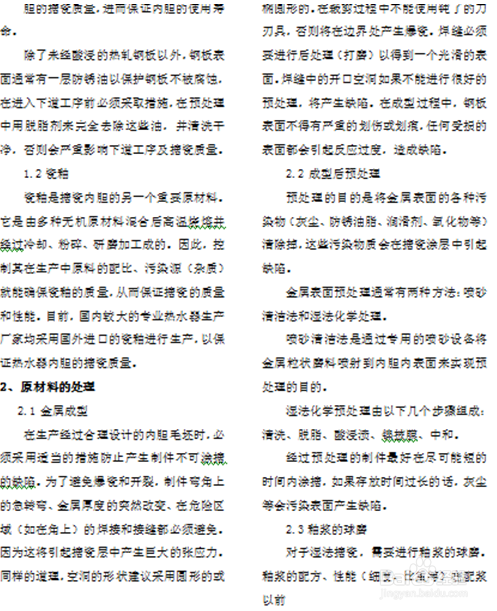 word分栏
word分栏 版权声明:
1、本文系转载,版权归原作者所有,旨在传递信息,不代表看本站的观点和立场。
2、本站仅提供信息发布平台,不承担相关法律责任。
3、若侵犯您的版权或隐私,请联系本站管理员删除。
4、文章链接:http://www.1haoku.cn/art_702710.html
上一篇:如何煮速冻饺子
下一篇:苹果手机相机怎么打开网格功能
 订阅
订阅